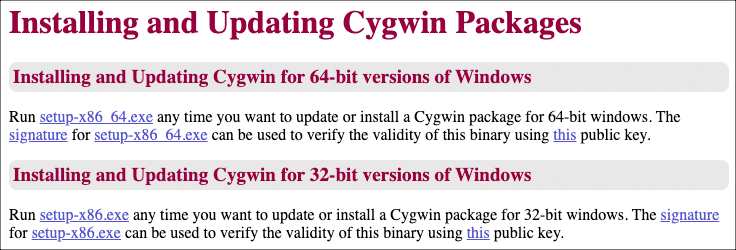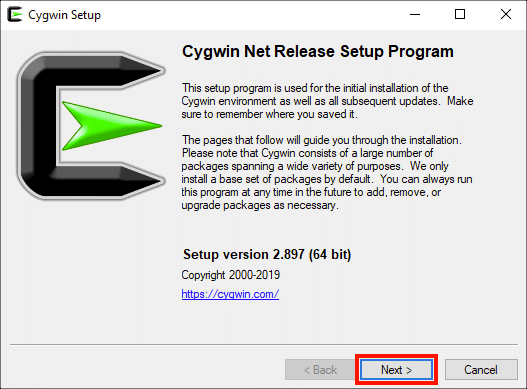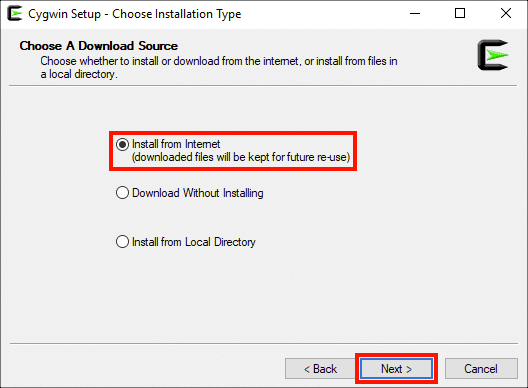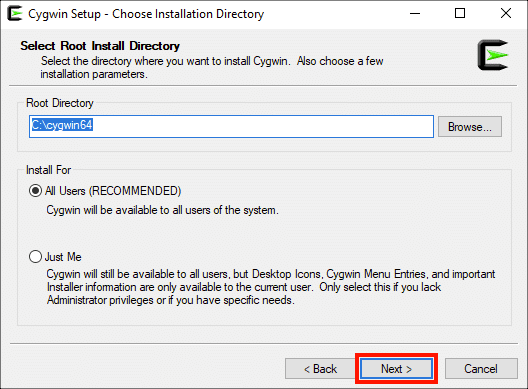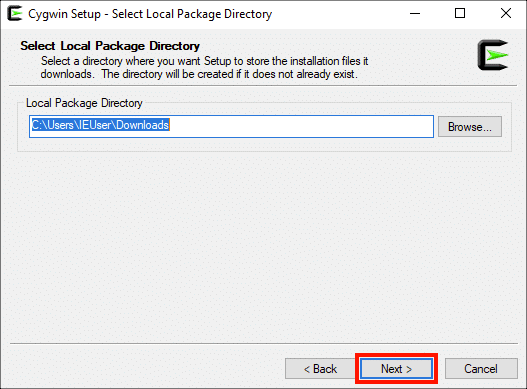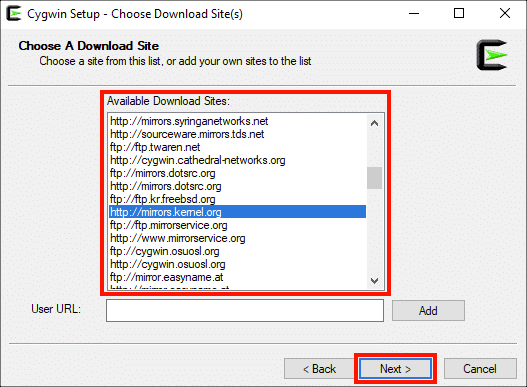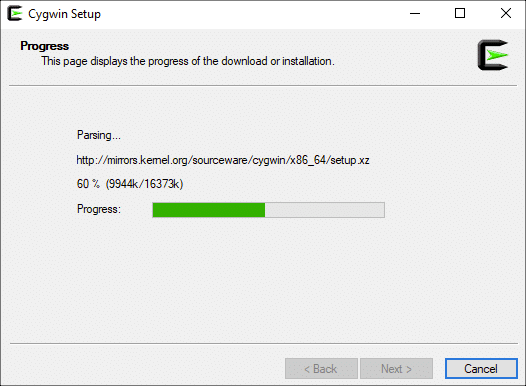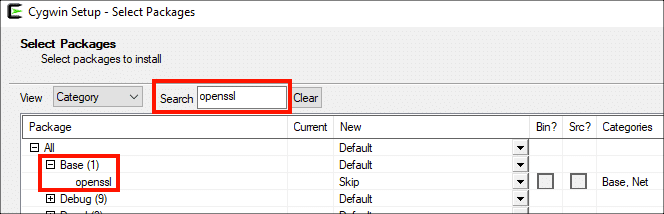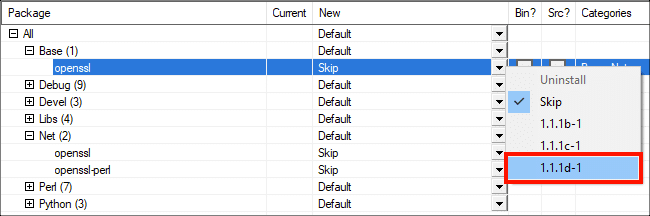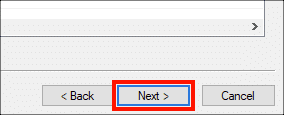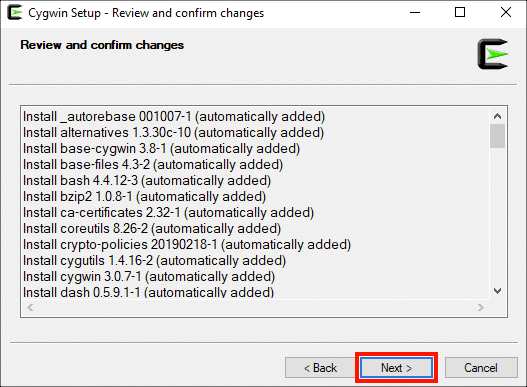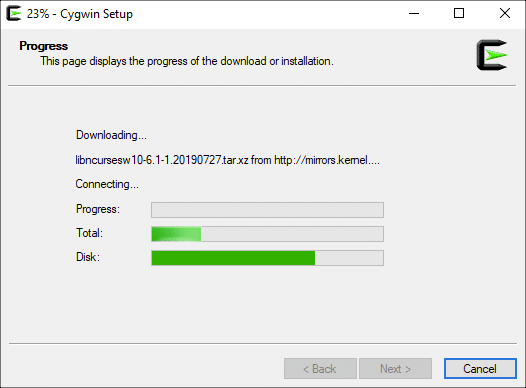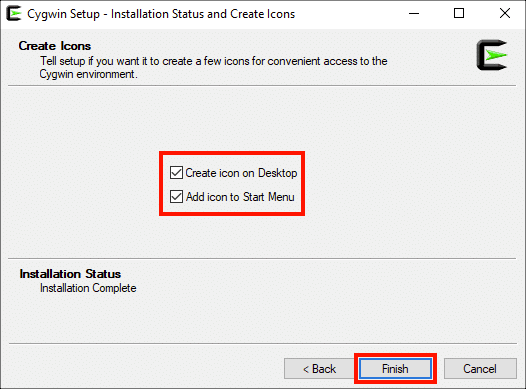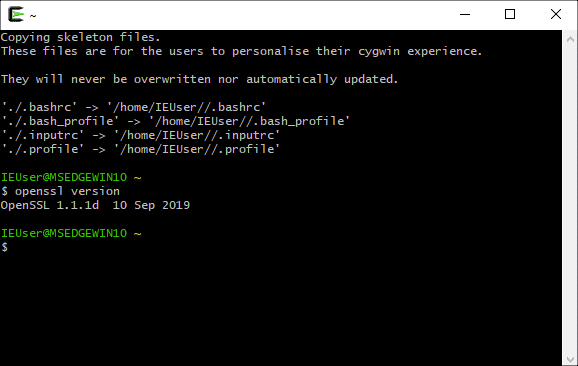Cara ini akan membantu Anda menginstal OpenSSL pada Windows dengan Cygwin. OpenSSL adalah perangkat baris perintah sumber terbuka yang sangat berguna untuk bekerja dengan SSL /TLS sertifikat dan permintaan penandatanganan sertifikat (CSRs). Dengan OpenSSL Anda dapat dengan mudah:
- Konversi antara berbagai format file sertifikat (misalnya, menghasilkan file PFX / P12 dari file PEM atau PKS # 7 / P7B)
- Buat permintaan penandatanganan sertifikat (CSR)
- Konfirmasikan bahwa kunci pribadi cocok dengan a CSR dan sertifikat
- Ekstrak sertifikat dan kunci pribadi dari file PFX / P12
openssl version. Distribusi Linux mungkin akan menampilkan sesuatu seperti OpenSSL 1.1.1 11 Sep 2018. macOS menggunakan versi bercabang OpenBSD, LibreSSL, jadi Anda mungkin akan melihat sesuatu seperti LibreSSL 2.6.5.Instal Cygwin dan OpenSSL
Cygwin menawarkan cara sederhana untuk menginstal koleksi besar perangkat lunak bebas dan sumber terbuka (termasuk OpenSSL) pada Windows. Untuk menginstal Cygwin dengan OpenSSL:
-
Mengunjungi https://cygwin.com/install.html dan unduh penginstal yang sesuai untuk OS Anda (32- atau 64-bit).
-
Buka penginstal
.exefile dan klik Selanjutnya> tombol pada jendela yang muncul. (Anda mungkin harus mengklik melalui peringatan Kontrol Akun Pengguna untuk menjalankan installer.) -
Pastikan bahwa Instal dari Internet dipilih, lalu klik Selanjutnya> .
-
Meninggalkan Direktori Root dan Instal untuk pada pengaturan default mereka (kecuali Anda tahu bahwa Anda memiliki alasan untuk mengubahnya), lalu klik Selanjutnya> .
-
Pilih direktori paket lokal, lalu klik Selanjutnya> tombol. (Sekali lagi, standarnya mungkin baik-baik saja.)
-
Pilih pengaturan yang sesuai untuk koneksi ke Internet, lalu klik Selanjutnya> .
-
Pilih situs unduhan dari daftar, lalu klik tautan Selanjutnya> .
-
Pemasang akan mengunduh aplikasi pengaturan, lalu meluncurkannya.
-
Ketik "openssl" ke dalam Pencarian bidang, lalu navigasikan ke Semua> Basis dalam Paket kolom.
-
Temukan garis dengan openssl, lalu pilih versi terbaru dari menu tarik-turun di sisi kanan menu New kolom.
-
Pada titik ini Anda dapat terus mencari dan memilih paket yang ingin Anda instal, atau hanya melanjutkan instalasi (Anda selalu dapat menjalankan kembali aplikasi untuk menginstal atau menghapus paket individual). Ketika Anda siap, klik Selanjutnya> .
-
Klik Selanjutnya> lagi.
-
Cygwin Setup akan mulai mengunduh file yang diperlukan untuk instalasi. Ada banyak file di pangkalan yang dipasang Cygwin, sehingga mungkin perlu waktu untuk menyelesaikannya.
-
Pilih jika Anda ingin membuat ikon di Desktop dan / atau Start Menu, lalu klik Finish .
-
Pastikan Anda telah menginstal OpenSSL dengan membuka aplikasi terminal Cygwin dan mengetik
openssl versionpada prompt perintah. Anda sudah selesai!